ghost装win10系统详细操作步骤
- 分类:Win10 教程 回答于: 2021年03月26日 14:20:00
微软宣布正式停止对win7系统的支持,那么以后将不会对win7系统进行安全修复和更新。而继续使用win7系统将会极大的增加病毒和恶意软件攻击的风险,那么我们就要去安装个win10系统,下面就来看看ghost装win10的详细步骤吧。更多win10教程,尽在小白一键重装系统官网。
1、要安装ghost版Win10系统,第一步骤,就是从网上下载ghost版Win10系统iso映像文件,
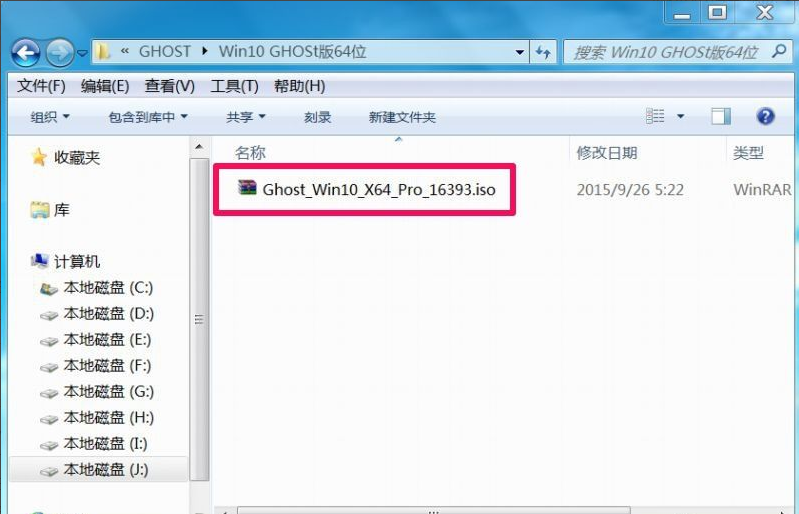
2、下载到磁盘后,把Win10镜像解压出来,

3、打开“安装系统.exe”,把高级选项也打开,其整体界面如下,在这个界面,其余的选项默认就好
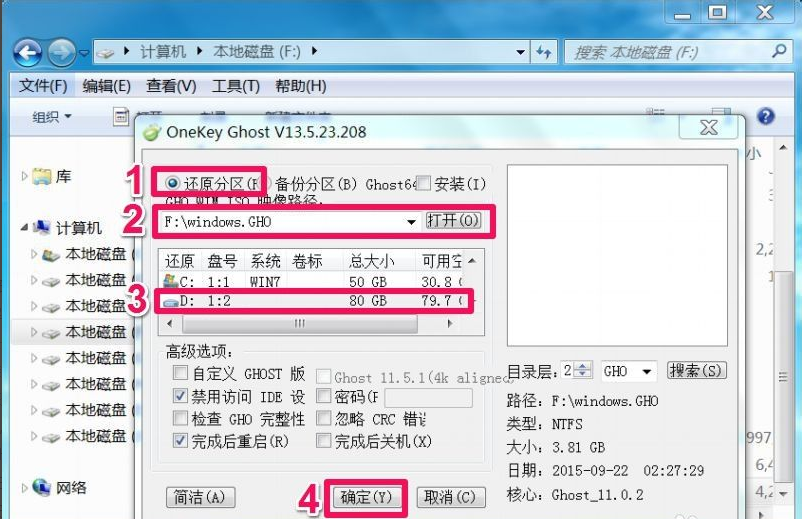
4、当确认安装后,就会开始复制Win10文件到D盘,时间大约五六分钟,这个过程是在Windows窗口进行的,进入复制后,就不要乱动键盘,以免复制出错。
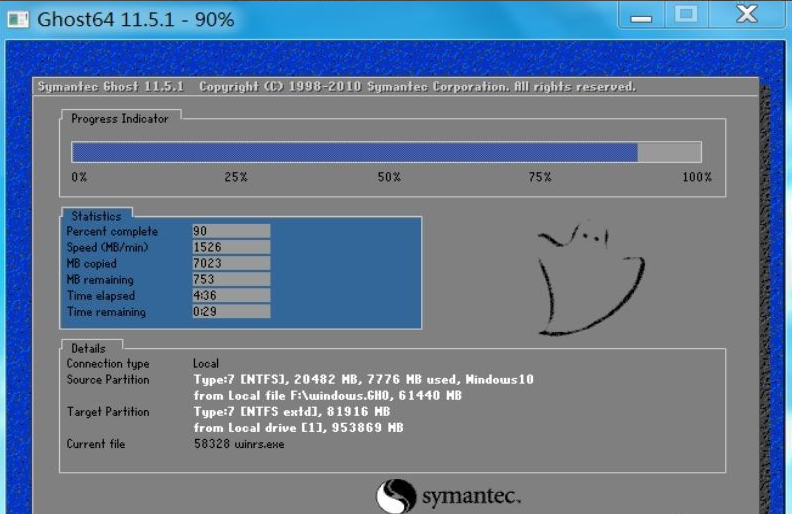
5、Win10文件复制还原后,就需要重启,进入正式安装步骤,是立即重启,还是稍后重启,当然是立即重启,越快安装越好。

6、重启后,进入开始Win10安装过程,第一步,当然是填写产品密钥,Ghost版系统,一般会在压缩文件内提供产品密钥,如果没有提供,在下载页面也会有提供

7、接着就是快速上手,因为是Ghost版系统,所以,最好自已手动设置,关闭一些默认的启动项目,所以按“自定义设置”,不要选择“使用快速设置”。
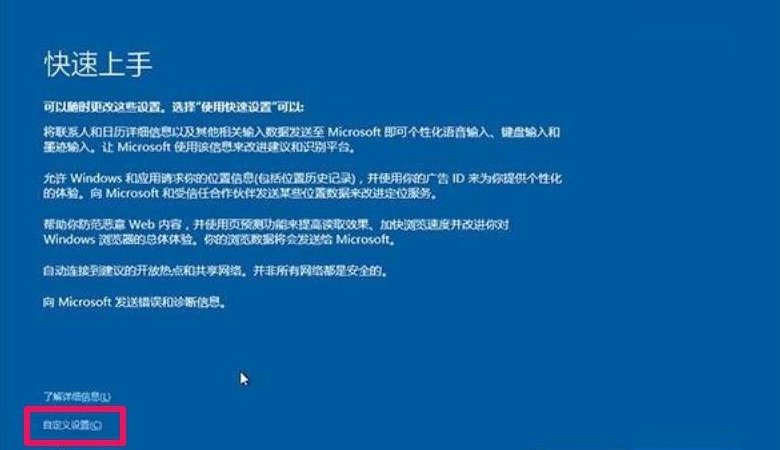
8、当提示“谁是这台电脑的使用者”时,大多都是自已的电脑,当然选择“我拥有它”这一项,下一步。
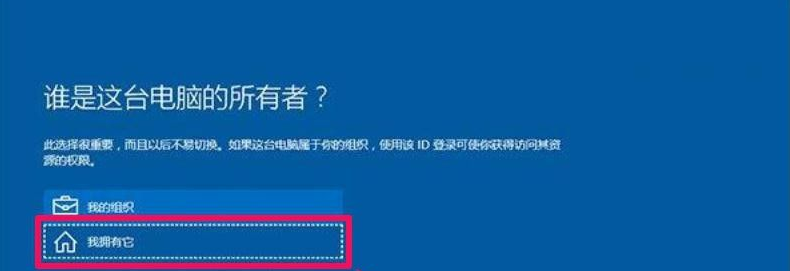
9、进入个性化设置,就是要注册Microsoft帐户,我只是要体验一下Win10,并不想去注册,所以直接选择了“跳过此步骤”。
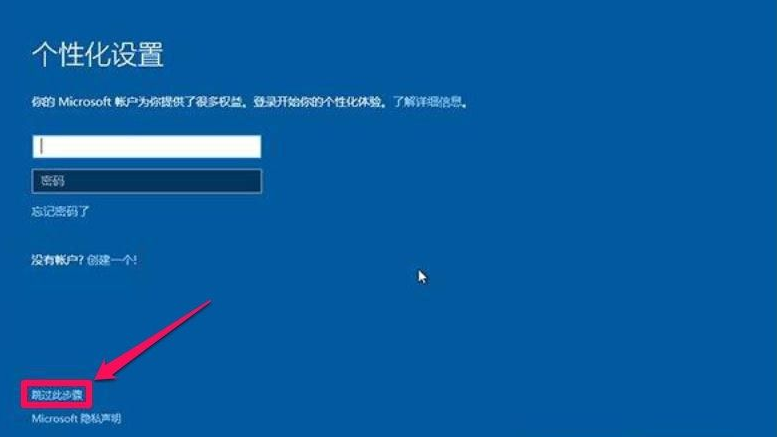
10、如果不注册Microsoft帐号,就得使用本地帐号,必须为这台电脑创建一个帐户,这没问题,创建的帐户是在这台电脑上使用,先填一个用户名,自定义一个;然后两次输入相同密码,再输入一个提示密码(或词语),这些都是自定义。
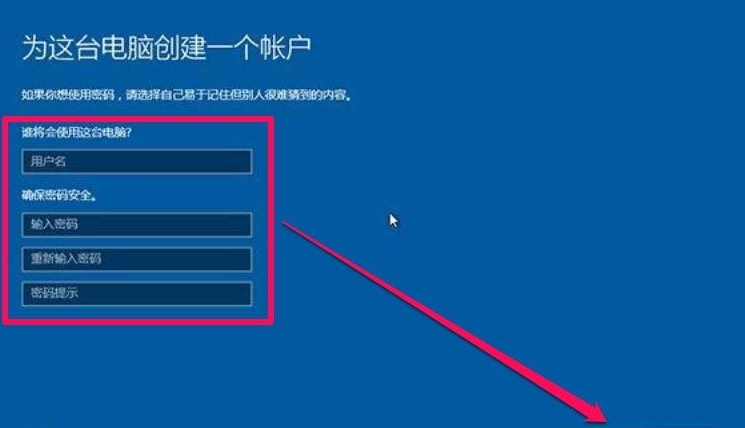
11、开始把以上设置写入系统,以及一些注册,配置文件与桌面等等,时间不会太长,也就几分钟。

12、最后就可以进入我们的win10系统啦。
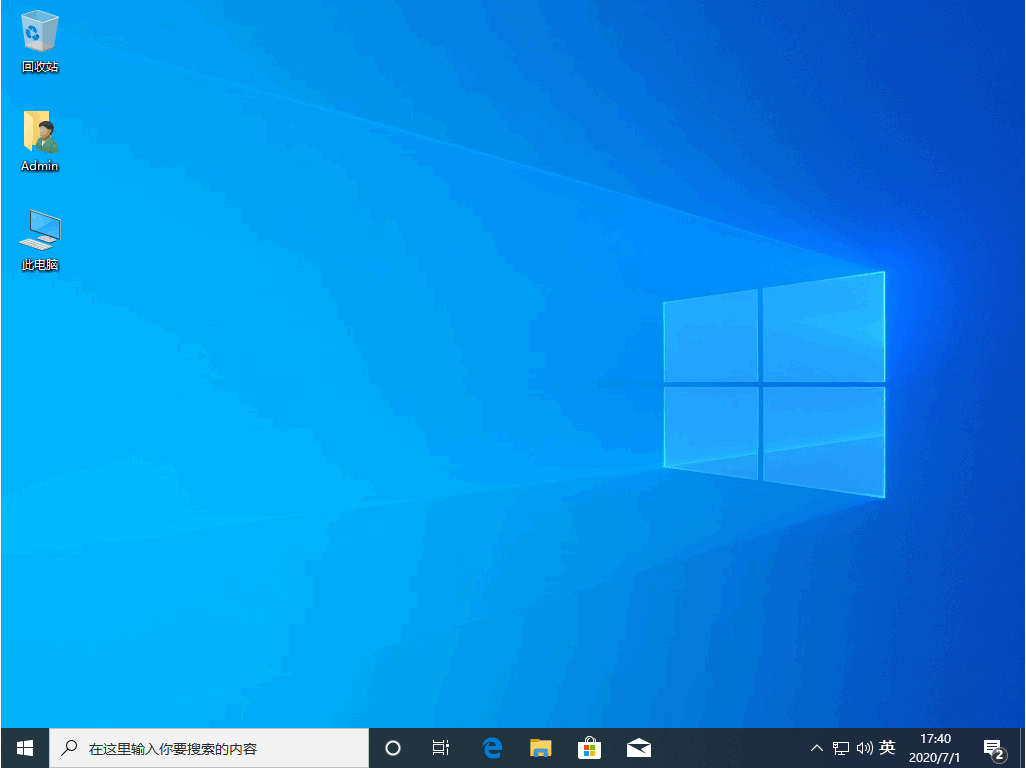
以上就是ghost装win10系统的操作步骤啦,希望能帮助到大家。
 有用
26
有用
26


 小白系统
小白系统


 1000
1000 1000
1000 1000
1000 1000
1000 1000
1000 1000
1000 1000
1000 1000
1000 1000
1000 1000
1000猜您喜欢
- win10系统更新安装失败的解决方法是什..2021/04/09
- win10安装失败一直重启怎么办..2022/05/26
- 开启win10系统还原怎么操作图文教程分..2021/07/21
- 系统重装怎么装win102023/04/11
- 升级win10黑屏没反应怎么办2022/02/18
- win10系统重装与重置有什么区别..2023/05/02
相关推荐
- 如何将win10系统任务栏改成透明..2021/08/09
- win10系统如何重装2022/11/30
- 神舟战神win10激活教程2022/12/14
- 一键装机win10的视频图文教程..2020/12/11
- win10系统如何进入安全模式2019/06/21
- 小编教你win10版本区别2019/05/28

















